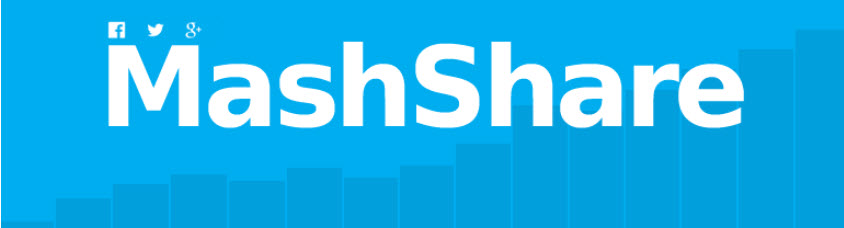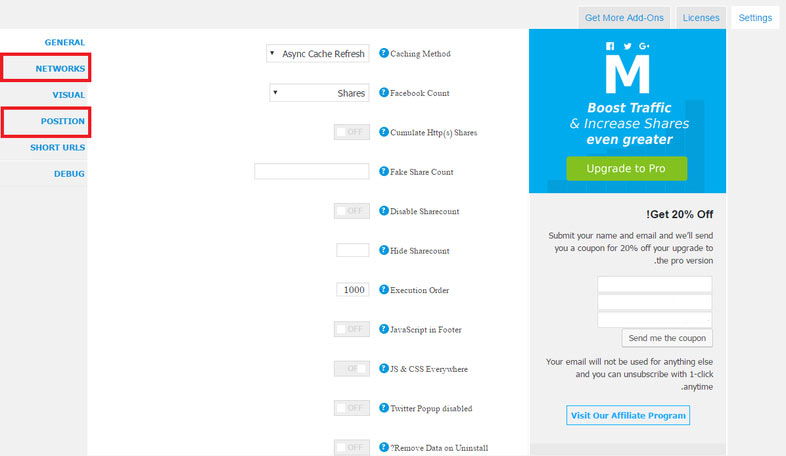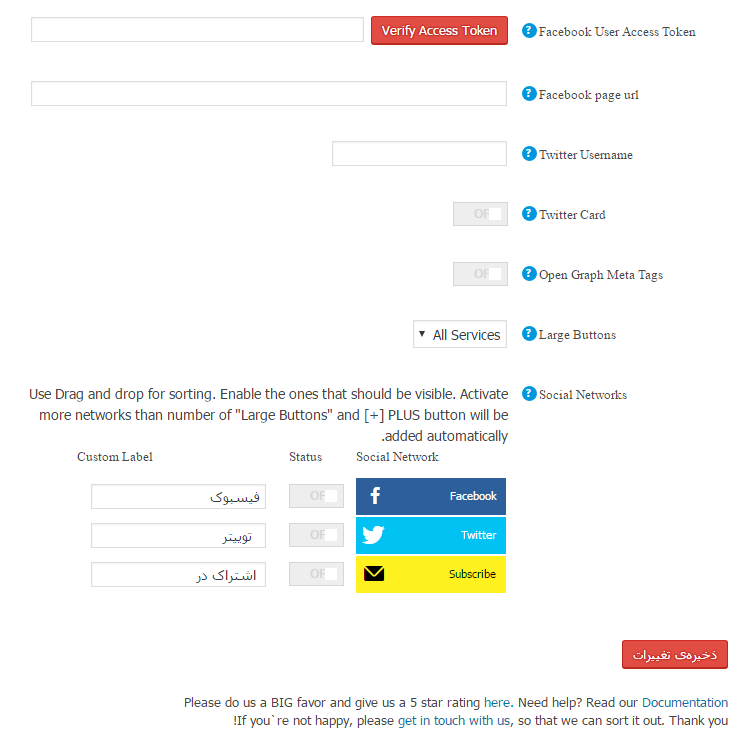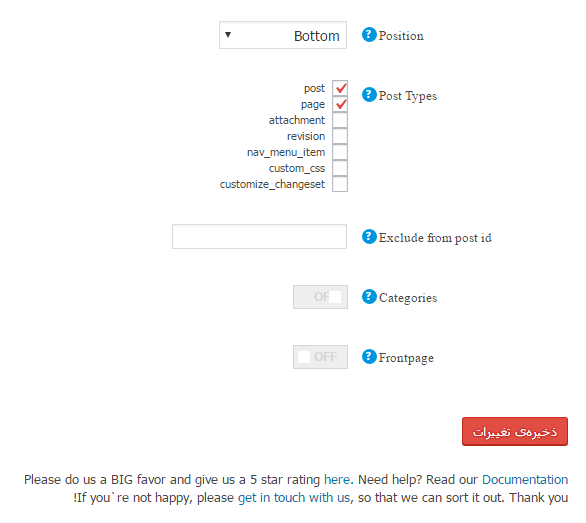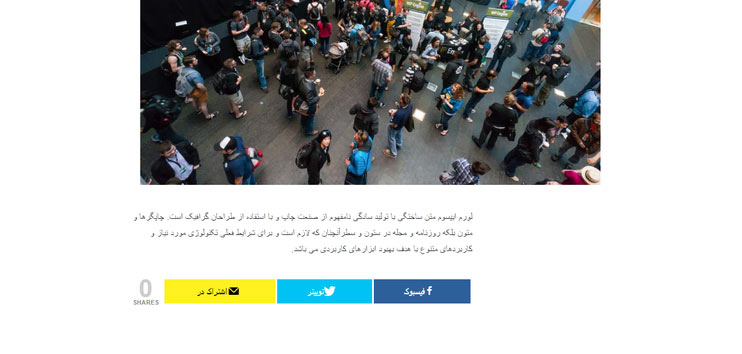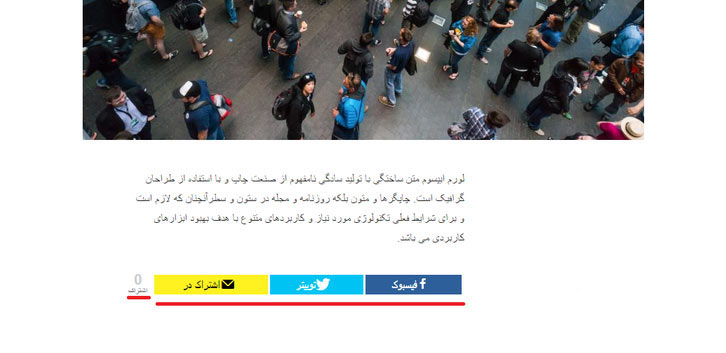گاهی دوست دارید مطالب و محتوایی که در سایت وردپرسی خود می نویسید، در شبکه های اجتماعی نیز به اشتراک گذاشته شود. همانگونه که می دانید به اشتراک گذاشتن محتوای وردپرس در شبکه های اجتماعی موجب جذب کاربران و در نتیجه بهبود و افزایش سئوی سایت شما و ارتقا رتبه آن در موتورهای جستجو خواهد شد. این کار یک روش موثر برای بازاریابی و جذب مشتری برای فروش محصولاتتان می باشد. در وردپرس معمولا برای هر کاربردی افزونه های بسیاری وجود دارد و برنامه نویسان افزونه ها پیوسته به تعدادشان می افزایند و همچنین آنها را پیشرفته تر می کنند. برای آنکه بتوانید در زمان کوتاه، تعداد بیشتری از مطالب را از قالب وردپرس خود در شبکه های اجتماعی به اشتراک بگذارید، می توانید از این افزونه ها بهره ببرید. در این بخش از آموزش وردپرس قصد داریم نحوه اشتراک گذاری مطالب وردپرس در شبکه های اجتماعی با افزونه MashShare را در اختیار شما عزیزان و همراهان همیشگی وبمستر 98 قرار دهیم، پس در ادادمه همراه ما باشید…
نحوه اشتراک گذاری مطالب وردپرس در شبکه های اجتماعی با افزونه MashShare
سرفصل های پست
افزونه MashShare برای به اشتراک گذاری مطالب سایت در شبکه های اجتماعی کاربرد دارد. این افزونه امنیت و حریم خصوصی سایت و بازدیدکنندگان را تضمین می کند، به این دلیل که در این افزونه همه کدها به صورت مستقیم از سایت شما، بارگیری می شود و هیچ وابستگی به اسکریپت خارجی ندارد.
تنظیمات این افزونه به نمایش 3 آیکون محدود می باشد، البته امکان اضافه کردن آیکون های بیشتر نیز به آن وجود دارد. همچنین به طور پیش فرض امکان اضافه کردن شمارنده تعداد اشتراک گذاری در کنار آیکون ها وجود دارد.
افزونه MashShare، افزونه حرفه ای و قوی برای نمایش آیکون ها در صفحات وب است که بیش از 70000 بار از مخزن وردپرس نصب و فعال سازی شده است.
ویژگی های افزونه MashShare
در ادامه تعدادی از ویژگی های افزونه MashShare آورده شده است:
- این افزونه برای همه کاربران به راحتی قابل استفاده می باشد.
- امکان افزودن آیکون شبکه اجتماعی با کاربری بالا می هد.
- امکان اضافه کردن شمارنده به منظور نمایش تعداد اشتراک گذاری ها، وجود دارد.
- آیکون های آن به دلیل دارا بودن مخازن object و Transient از سرعت بالایی برخوردار است.
- می توان آیکون های دیگری (مانند دیگر شبکه های اجتماعی، آنالیز گوگل، اشتراک گذاری ویدئو در یوتیوب و …) به آن افزود.
- این افزونه فارسی سازی شده است.
نصب، فعالسازی و تنظیمات افزونه
در ابتدا باید این افزونه را از بخش افزونه های سایت، دانلود و سپس نصب و فعالسازی کنید. پس از فعالسازی آن در بخش پیشخوان قالب وردپرس، آیتمی تحت عنوان MashShare ایجاد خواهد شد. از قسمت زیر منوی آن، برروی setting کلیک کرده و وارد بخش تنظیمات افزونه شوید.
انجام تنظیمات بخش NETWORKS و POSITION برای اضافه کردن سریع و راحت آیکون ها به سایت کافی می باشد.
در تصویر بالا بخش GENERAL نشان داده شده است. تنظیمات کلی مربوط به لینک های شبکه های اجتماعی در این بخش وجود دارد که تنظیمات آن به طور پیش فرض و کامل است و به شخصی سازی نیاز ندارد.
در ادامه 2 بخش اصلی NETWORKS و POSITION که برای نمایش آیکون ها در سایت به کار می رود را توضیح می دهیم.
NETWORKS
برای پرکردن این بخش نیاز به اطلاعات فیسبوک و توییتر خود دارید. در صورتی که عضو نیستید در ابتدا باید عضو شوید و پس از آن اطلاعات فیسبوک و توییتر خود را در این قسمت وارد نمایید.
در این قسمت در ابتدا برای دسترسی افزونه باید Access Token فیسبوک خودتان را وارد نمایید. در تب بعدی باید لینک صفحه فیس بوکتان را وارد نمایید. برای توییتر نیز باید یوزرنیم و دیگر اطلاعات مورد نیاز را وارد نمایید.
در انتها و در بخش Social Networke، آیکون های مورد نظر خود را فعال می کنید که در اینجا هر 3 آیکون فعال شده است و همچنین در قسمت Custom Label متنی که روی هر آیکون نمایش داده می شود را می توانید مشخص کنید.
POSITION
این قسمت برای تعیین موقعیت آیکون/ دکمه ها در وبسایت می باشد.
در قسمت Position موقعیت دکمه/آیکون ها را در صفحه مشخص خواهید کرد. در بخش Post Type می توانید نوع نوشته را تعیین می کنید و در گزینه بعدی می توانید آی دی یک نوشته خاص را برای اشتراک گذاری محتوا در آن قرار دهید.
خروجی
در تصویر زیر خروجی افزونه MashShare نشان داده شده است. با هربار اشتراک گذاری به عدد share اضافه خواهد شد.
بخش VISUAL
برای انجام تنظیمات کلی دکمه ها می توانید از این بخش استفاده کنید. به عنوان مثال گاهی میخواهید کلمه share را در کنار دکمه ها را به فارسی بنویسید.
مثلا در تصویر زیر آیکون ها کوچکتر شده و کلمه اشتراک به فارسی نوشته شده است.
به همین سادگی با کمک این آیکون ها می توانید محتوای سایت وردپرسی خود را در شبکه های اجتماعی به اشتراک بگذارید.
از اینکه در این بخش از آموزش وردپرس نیز ما را همراهی کردید، کمال تشکر را داریم. در صورتی که سوال یا ابهامی درمورد ایم بخش دارید، می توانید در قسمت دیدگاه ها بیان کنید، همکاران ما در وبسمتر 98 در اسرع وقت پاسخ شمارا خواهند داد. همچنین اگر به قالب وردپرس نیاز دارید، می توانید به دسته بندی قالب وردپرس مراجعه فرمایید.